Linux操作系统的目录和文件管理
1. Linux目录结构
2. 查看文件内容命令
3. 统计文件内容-wc
4. 检索和过滤文件内容-grep
5. 压缩命令-gzip 、bzip2
6. 归档命令-tar
7. 文本编辑器-vi
1. Linux目录结构
树形目录结构(由上到下包含关系)
根目录:所有分区,目录,文件等位置起点,使用独立的一个“”/“”表示
子目录:常见的子目录有/root 、/bin 、/boot 、/etc 、/home 、/var 、/usr 、/sbin
常见子目录作用:
/root :
系统管理员的家目录
/home :
普通用户的家目录
/boot :
系统内核,启动文件目录
/bin :
存放二进制文件,所有用户可执行,实际是个软链接,链接到/usr/bin
/sbin :
存放二进制文件,只有管理员可执行。软链接到/usr/sbin
/dev :
存放设备文件
/etc :
存放系统程序和大部分应用程序的配置文件
/var :
存放可变的文件,包括日志文件
/lib :
存放系统程序的动态连接共享库文件
/usr :
存放系统用户工具和程序
/media :
可拆卸的媒介挂载点,例如光驱,u盘等
/mnt :
用于临时挂载储存设备的目录
/opt :
第三方应用程序安装存放的目录
/tmp :
存放系统临时文件
/proc :
存放映射系统信息的文件
/proc 即虚拟文件系统,是一种伪文件,存储的是当前内核运行状态的一系列特殊文件,用户可以通过这些文件查看有关系统硬件及当前正在运行进程的信息,甚至可以更改其中某些文件来改变内核的运行状态。
2. 查看文件内容命令
cat 、more 、less 、head 、tail
cat :
直接显示整个文件内容
格式:cat 【选项】文件名
常用选项:
-n 对所有输出的行数编号
-b 对于空白行不编号
-s 将所有的连续的多个空行替换为一个空行
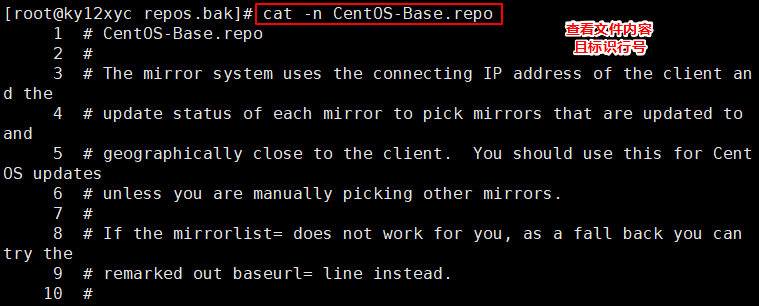
more :
全屏方式分页显示文件内容
格式:more 【选项】文件名
交互操作方法:
- enter键上下逐行滚动
- 空格键向下翻一屏
- b键向上翻一屏
- q键退出
- 下翻到最后一页会自动退出,结合管道操作无法向上翻页
less :
与more差不多,扩展功能多一点
格式:less 【选项】文件名
交互操作方法:
- page up 向上翻页,page down 向下翻页
- 按/ 键查找内容,n下一个内容, N上一个内容
- 通过↑ 和↓方向键可实现上下逐行滚动
- 等其它功能与more基本类似
- 下翻到最后一页不会自动退出
- 结合管道操作可以向上翻页
査看文件内容head、tali命令
head:
用途:查看文件开头的部分内容(默认为10行)
head -n 文件名 //n为行数

tai:
用途:查看文件结尾的少部分内容(默认为10行)
tail -n 文件名
tail -f 文件名 //跟踪文件尾部内容的动态更新
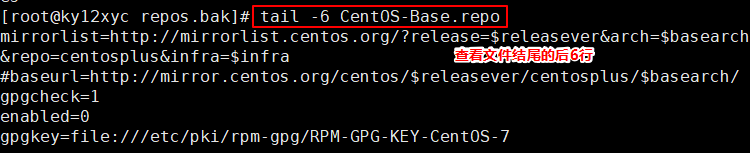
3. 统计文件内容-wc
统计文件中单词数量等信息
格式:wc 【选项】目标文件
常用选项:
-l 统计行数
-w 统计单词个数
-c 统计字节数
不带任何选项的wc命令,默认同时使用 -lwc选项
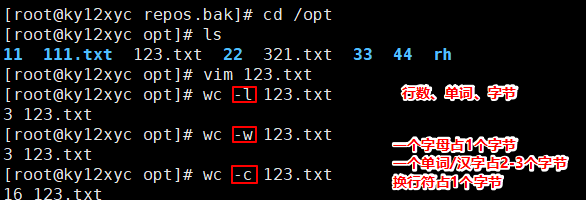
4. 检索和过滤文件内容-grep
在文件中查找并显示包含指定字符串的行
格式 : grep 【选项】查找条件 目标文件
常用命令选项:
-i 查找时不区分大小写
-v 显示不包含匹配文本的所有行(反向查询)
-c 只输出匹配到的总行数
-n 显示匹配行及行号
-e 实现可多个查找条件的匹配,逻辑or关系
-E 支持使用扩展正则表达式,相当于使用egrep命令
-o 精确匹配,即“”仅匹配“”之意
-A n 显示匹配后和它后面的n行
-B n 显示匹配后和它前面的n行
-C n 匹配行和它前后各n行
查找条件:
- 查找的字符串以双引号括起来,
- “”^...“”表示以...开头 ,“”...$“”表示以...结尾 ,
- “”^$“”表示空行
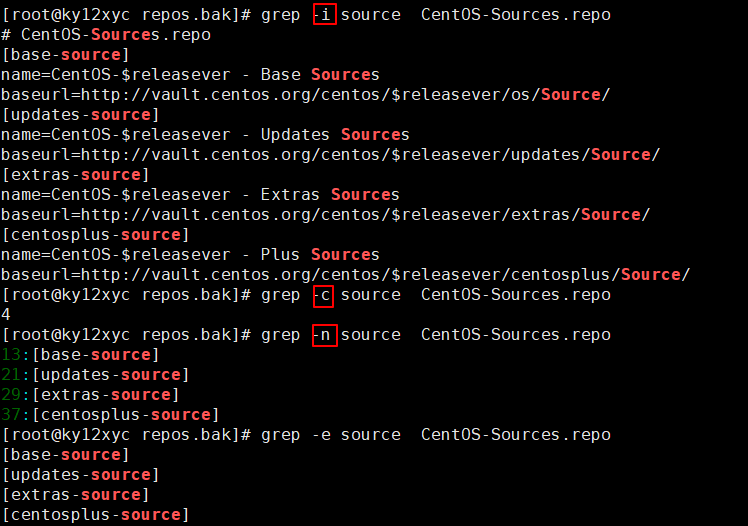

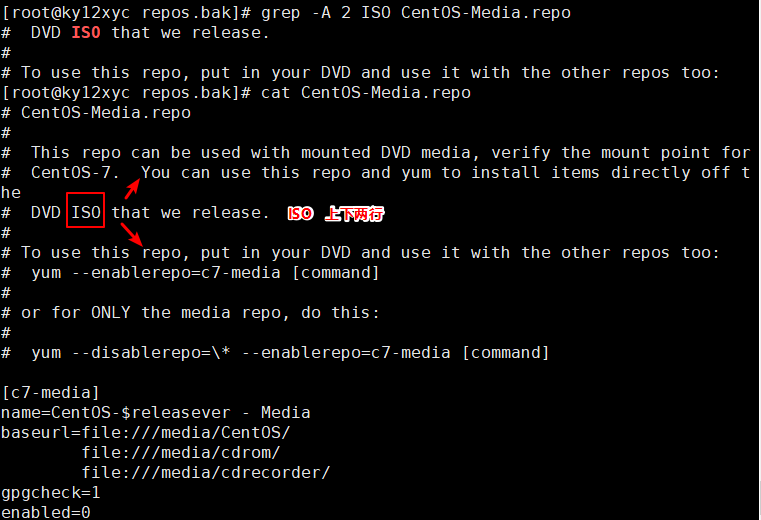
管道模式
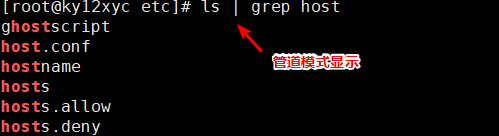
5. 压缩命令-gzip 、bzip2
格式 :gzip 【-9】文件名 bzip2 【-9】文件名 (制作压缩文件)
gzip -d .gz2格式的压缩文件 bzip2 -d .bz2格式的压缩文件 (解开压缩文件)
【-9】数字越高约占cpu,一般默认是6
gunzip 等价于 gzip -d
bunzip2 和bzip2 命令用法基本和gzip 、gunzip 相似
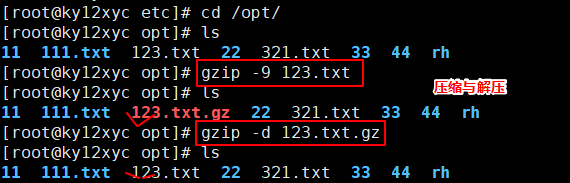
6. 归档命令-tar
制作归档文件,释放归档文件
格式:tar 【选项】归档文件名 源文件或目录
tar 【选项】归档文件名 【-C目标目录】
常用命令选项:
-c 创建.tar格式的包文件
-x 解开.tar格式的包文件
-C 解压时指定释放的目标文件夹
-f 表示使用归档文件
-p 打包时保留文件及目录的权限
-P 打包时保留文件及目录的绝对路径
-t 列表查看包内的文件
-v 输出详细信息
-j 调用bzip2程序进行压缩或解压
-z 调用gzip程序进行压缩或解压
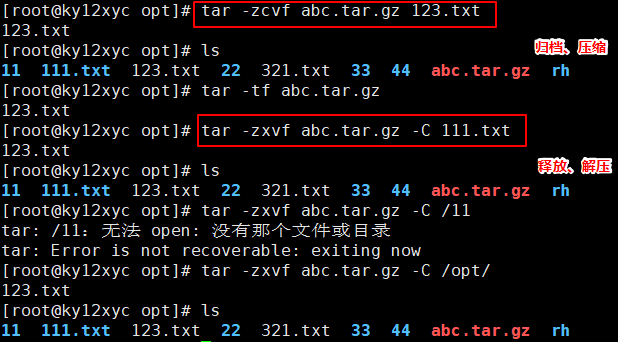
tar -jcvf (). tar.bz2 源文件或目录
tar -jxvf (). tar.bz2 -C 目标目录
7. 文本编辑器-vi(创建、修改)
文本编辑器的作用:创建或修改文本文件 ,维护 Linux系统中的各种配置文件
Linux中最常用的文本编辑器
- vi 类UNX操作系统的默认文本编辑器
- vim vim是vi文本编辑器(一般简称为编辑器)的增强版本
vi编辑器的三种工作模式:
命令模式 、输入模式 、末行模式
不同模式的切换:
命令模式下,a i o等键进入输入模式,esc键退出输入模式就回到了命令模式,命令模式下按“”:“”键进入末行模式,同样 esc键退出就回到命令模式。
命令模式:
启动vi编辑器后默认进入命令模式,该模式中主要完成如光标移动、字符串查找,以及删除、复制、粘贴文件内容等相关操
输入模式:
该模式中主要的操作就是录入文件内容,可以对文本文件正文进行修改、或者添加新的内容。处于输入模式时,vi编辑器的最后一行会出现"-- INSERT--“的状态提示信息
末行模式:
该模式中可以设置vi編辑环境、保存文件、退出編辑器,以及对文件内容进行查找、替換等操作。处于末行模式时,vi编辑器的最后一行会出现冒号”:“提示符
vi 文件名
vim 文件名
!vim //返回上一次编辑的文件
命令模式切换至输入模式:
a 在当前光标位置之后插入内容
i 在当前光标位置之前插入内容
o 在光标所在行之下插入一个新行内容
0 在光标所在行之上插入一个新行内容
A 在所在行的行尾插入内容
I 在所在行的行首插入内容
命令模式中快捷操作命令
|
操作类型
|
操作键
|
功能
|
|
翻页移动
|
Page Down 或者Ctrl +F
|
向下翻页
|
|
Page Up 或者 Ctrl +B
|
向上翻页
|
|
|
行内快速跳转
|
Home 键 或者 ^ 键 或者 数字 0 键
|
跳转到本行的行首
|
|
End 键 或者$ 键
|
跳转到本行的行尾
|
|
|
行间快速跳转
|
1G 或gg
|
跳转到文件内容的第一行
|
|
G
|
跳转到文件的最后一行
|
|
|
#G
|
跳转到文件中第# 行位置
|
|
|
M
|
跳转到当前页的中间位置
|
|
|
显示/取消行号
|
:set nu
|
在编辑器中显示行号
|
|
:set nonu
|
取消行号显示
|
|
|
删除
|
x 或 Delete键
|
删除光标处的单个字符
|
|
dd
|
删除(剪切)当前光标所在行
|
|
|
#dd
|
删除(剪切)从光标处开始的#行内容
|
|
|
d^
|
删除光标之前到行首的所有字符
|
|
|
d$ 或者D
|
从光标处删除到行尾的所有字符
|
|
|
dw
|
删除光标处的整个单侧
|
|
|
替换字符
|
R或者 Shift+r
|
替换当前光标处的字符
|
|
复制
|
yy
|
复制当前行整行内容到剪贴板
|
|
#yy
|
复制从光标处开始的#行内容
|
|
|
黏贴
|
小写p
|
黏贴到光标所在行之下
|
|
大写P
|
黏贴到光标所在行之上
|
|
|
查找
|
/word
|
从当前光标处开始想后查找字符串“word”
|
|
?word
|
从当前光标处开始向前进行查找
|
|
|
n
|
定位下一个匹配的被查找字符串
|
|
|
N
|
定位上一个匹配的被查找字符串
|
|
|
撤销
|
u
|
按一次取消最近一次操作;重复u键,恢复多步操作
|
|
U
|
取消当前行的所有编辑
|
|
|
ctrl +r
|
恢复撤销
|
|
|
保存退出
|
:w
|
保存修改内容
|
|
:w 新文件名
|
另存为其它文件
|
|
|
:q
|
没有编辑时可以直接退出
|
|
|
:q!
|
放弃对文件内容的修改并退出
|
|
|
ZZ或者:wq 或者 :x
|
保存退出
|
|
|
打开新文件
|
:e 其它文件名
|
打开新的文件进行编辑
|
|
读入文件内容
|
:r 其它文件名
|
在当前文件中读入其它文件内容
|
|
文件内容替换
|
:s /old/new
|
将当前行中查找的第一个字符歘“old”替换为字符串“new”
|
|
:s /old/new/g
|
将当前行中查找到的所有字符串“old”替换为字符串“new”
|
|
|
:#,# s/old/new/g
|
在行号"#,#" 范围内查找替换所有的字符串"old" 为“new”
|
|
|
:% s/old/new/g
|
在整个文件中范围内替换所有的字符串“old” 为 “new”
|
|
|
:s /old/new/c
|
在替换命令末尾加上c ,对每个替换的动作进行提示确认
|
|
|
:8,11 m 4
|
将8-11 行的内容剪切到第4行下面
|
|
|
8,11 co 4
|
将8-11 行的内容复制到第4行下面
|
|
|
高亮显示
|
Shift +3
|
在文件中高亮显示所有的相关字符
|




 浙公网安备 33010602011771号
浙公网安备 33010602011771号